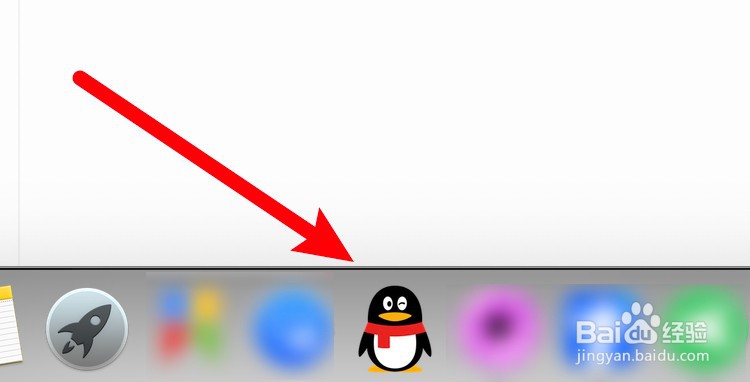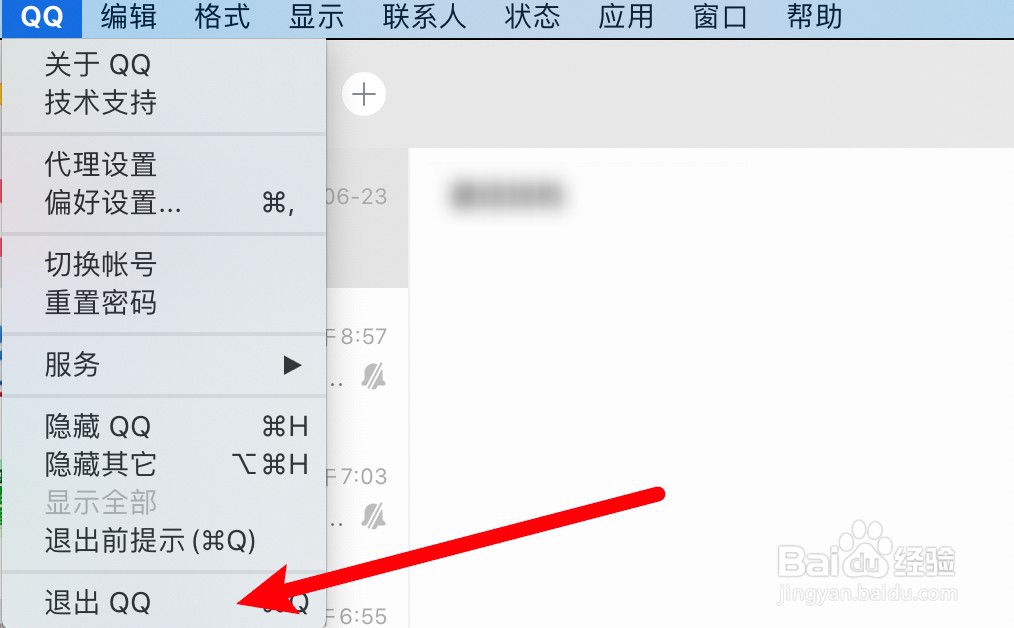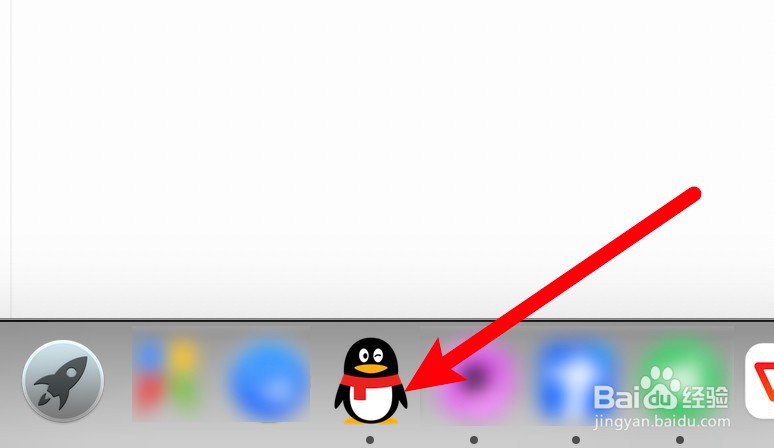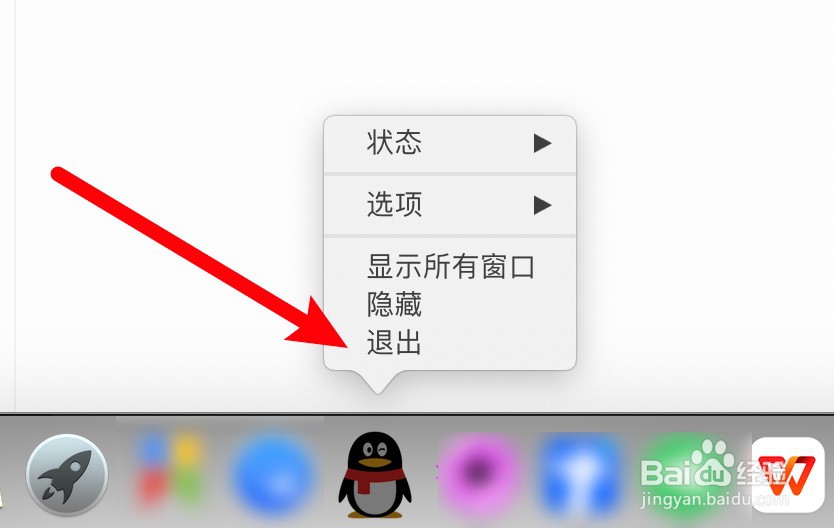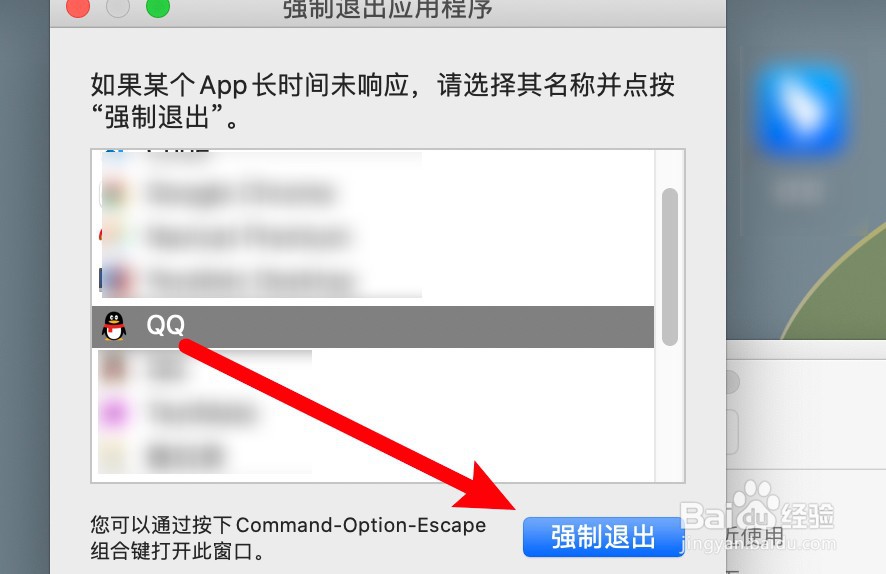本答案介绍苹果电脑通过应用扯会迸莪菜单,右键功能和强制退出功能来退出应用程序的方法,使用Monterey系统来演示操作,以下为详细的步骤:
工具/原料
MacBook Pro
macOS Monterey
通过应用菜单处理
1、点击任务栏的应用点击任务栏上的应用,让其处于最前窗口。
2、点击菜单栏应用名称点击系统菜单栏上的应用名称。
3、点击退出选项打开下拉菜单,点击退出选项即可。
通过右键菜单处理
1、右键点击应用图标右键点击任务栏上的应用图标。
2、点击退出选项打开右键菜单,点击退出选项。
3、退出了应用图标下的小圆点消失,成功退出了应用。
通过强制退出处理
1、点击强制退出打开苹果菜单,点击强制退出。
2、选择应用点击退出选中要退出的应用,点击强制退出按钮。
3、点击确认窗口的退出弹出确认窗口,点击上面的强制退出按钮即可。